Minipad2——綠色、穩定、多功能,中國人自己開發的免費小軟體
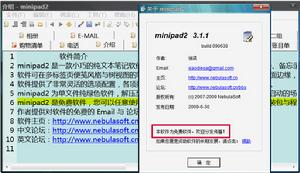 免安裝,純綠小軟體,穩定、免費
免安裝,純綠小軟體,穩定、免費minipad2 是一款小巧的純文本筆記軟體,系統資源占用少,集筆記/便箋、計算器、備忘錄、電子詞典、快啟面板、通訊錄、文字模板、多重剪貼簿等多種功能於一體,所有內容自動保存,關閉時自動記憶最後的狀態。
軟體可在多標籤頁便箋風格與樹視圖的筆記風格之間自由切換。不用時可隱藏到桌面邊緣,或最小化到系統托盤。
軟體提供了非常靈活的選項配置,各項擴展功能類似於外掛程式,可自由選擇是否啟用。
minipad2 為單檔案純綠色軟體,解壓至任意資料夾下即可使用,除了設為隨系統啟動的場合往註冊表中添加一鍵值外,其他場合不寫任何註冊表。
minipad2 是免費軟體,您可以任意使用、複製、分發和傳播該軟體,但請保證安裝包與程式本身的完整性,未經作者許可不得隨意修改程式或捆綁外掛程式,且不得基於任何商業目的捆綁銷售。
作者提供對軟體的免費的 Email 與 論壇 技術支持。軟體主頁:http://www.nebulasoft.cn
中文論壇:http://www.nebulasoft.cn/bbs
英文論壇:http://www.nebulasoft.cn/forum
[minipad2 的當前版本為 3.1.2,更新於 2009.7.5.]
Minipad2貼心的人性化設計
雖然minnipad2是為電腦程式員而寫的一款軟體,但一般人用起來也會感到非常的順手而自由。
比如標籤,光是標籤就有三種模式:置頂式、下部式、目錄樹式。而且標籤寬窄、鎖定與否,都由用戶自己說了算。
此外,用戶還可以自定義熱鍵,撤銷多少次,多長時間保存多少次等等。甚至連minipad2的透明到幾度、隱藏時由上下左右哪個角度隱藏都由用戶自己定義規劃。還有Minipad2擁有強大的剪貼簿,可80次連續剪貼,所有的快捷鍵也由用戶自己定義。以上這些功能足矣滿足一般的辦公男女和學生的需要。
以下則是Minipad2的擴展功能:
1、計算頁
2、備忘頁
3、詞典頁
4、連結頁
5、通訊頁
6、文字模板
7、多重剪貼簿
 透明度、快捷鍵、隱藏角度都由用戶自定義
透明度、快捷鍵、隱藏角度都由用戶自定義點擊“檔案”-->“新建功能頁”-->“新建計算頁”,可以創建計算頁。在計算頁中可自由輸入表達式進行求值計算。
基本功能
內置支持:
+、-、*、/:四則混合運算
^:乘方
單變數函式:lg, ln, exp, sqrt, sqr, rad, deg, sin, asin/arcsin, cos, acos/arccos, tg/tan, atan/arctan, cot, acot/arccot
雙變數函式 log(x,y):以 x 為底的 y 的對數
常數:pi,e
任意層括弧嵌套。
注意,以上數學符號均為半角符號,請勿輸入全形。輸入不區分大小寫。表達式內/外的多餘空格將會自動刪除。
表達式示例:
(5+2)*(7-3)
3^2 - sin5
((15*9)^3 - ln20) + 12
輸入表達式後,按回車或"="號自動求值。
如對原表達式進行修改,修改完後按回車或"="號(在任何位置,不需到行末,也無需刪除原結果)將重新求值。
如表達式存在語法錯誤或數值溢出,將在行尾顯示出錯信息。此時可回到前一行對原表達式進行修改,並按回車重新求值。
自定義函式/變數
計算頁除內置函式外,還支持自定義函式/變數。
自定義函式/變數分為兩類,一類為全局函式/變數,在“選項”-->“計算頁”中進行設定,其有效範圍為所有的計算頁(包括普通筆記頁中的嵌入式計算)。
示例:
a=3
error(x,y)=(y-x)/y
DensityRound(d,h,m)=m*4/(pi*d^2*h)
另一類為直接寫在當前計算頁中的自定義函式/變數,其作用域為當前計算頁、定義之後。這類自定義函式/變數須以#開頭。
示例:
#va=5
#myfunc(x,y)=x*y+va
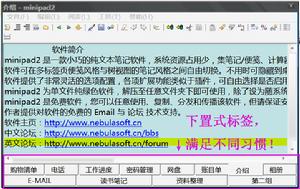 下部式標籤
下部式標籤定義自定義函式/變數後,即可在表達式中隨意使用。如輸入:
myfunc(7.2,9)+DensityRound(12.7,2,128.6)
回車後得到:
myfunc(7.2,9)+DensityRound(12.7,2,128.6) = 70.307591
其它特性
在計算頁中輸入 ? 並回車,可得到關於計算頁所支持的運算符與內置函式/變數的簡單幫助。
輸入 ?list 並回車,可列出全局自定義函式/變數及當前計算頁的局部自定義函式/變數的清單。
以 // 開頭的行視為注釋,不予求值計算。
軟體支持在普通便箋頁中的嵌入式計算。按照默認設定,在普通便箋頁中輸入表達式後按 shift+回車,即可進行求值。嵌入式計算可設定為求值後不換行,這對於撰寫某些涉及到數據計算的文章較有意義。
相關選項
在“選項”-->“計算頁”中,可設定計算結果的有效小數位數、三角運算的方式(弧度制/角度制)、嵌入式計算的組合鍵、自定義函式列表等。詳見本幫助文檔的“選項”-->“計算頁”章節。
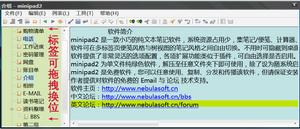 標籤可拖拽擺放,互換位置,也可直接拖拽排位
標籤可拖拽擺放,互換位置,也可直接拖拽排位■連結頁
連結頁類似於快啟面板或虛擬桌面,可用於存放與管理軟體、檔案與網址的捷徑(以下稱為“連結”)。
點擊“標籤”-->“新建功能頁”-->“新建連結頁”,可以創建連結頁。
基本操作
點擊“列表”-->“新建項目”(或在連結頁空白處直接雙擊),將彈出“新建連結”視窗,可以創建新的連結。
右鍵單擊連結項目,在彈出選單中點擊“編輯項目”,則可對所選項目進行編輯修改。
雙擊現有的連結圖示,則將運行該連結所關聯的項目(啟動程式、打開檔案、打開網頁...)
如需刪除某一連結,右鍵點擊該條目,選擇“刪除項目”。
如需調整連結項目的排序,選擇相應條目直接拖動到目標位置即可。
在建有多個“連結頁”的情況下,可將連結項目在各個頁面間自由拖動,以調整分組或進行複製。
連結編輯對話框
標題:連結的標題
類別:包含程式/檔案、資料夾、網址、收件地址、批處理五類。
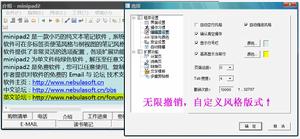 用戶可以自定義撤銷次數,甚至無限撤銷
用戶可以自定義撤銷次數,甚至無限撤銷程式/檔案:點擊“...”按鈕,可選擇所要關聯的檔案。執行這類連結將打開關聯的程式或檔案。
資料夾:點擊“...”按鈕,可選擇所要關聯的資料夾。執行這類連結將打開關聯的資料夾。
網址:直接在“連結”中輸入網址。執行這類連結將啟動默認瀏覽器並進入相應網址。
收件地址:直接在“連結”中輸入郵件地址。執行這類連結將調用默認郵件客戶端創建新的郵件,收件人為“連結”中的郵件地址。
批處理:在“連結”(多行編輯器)中逐行輸入多個關聯項目(可為程式,檔案,資料夾,網址...),或使用“添加”按鈕添加多個程式/檔案。執行這類連結將同時打開所有的關聯項目。
熱鍵:該連結對應的全局熱鍵。
 作者論壇提供免費而豐富的詞典
作者論壇提供免費而豐富的詞典加入快速連結:將該項目添加到“快速連結”列表中。詳見以下對“快速連結”的描述。
快速連結
快速連結類似於“連結之收藏夾”,為常用連結提供了另一種快速存取的通道。
可將 minipad2 中最常用的一些連結加入到快速連結列表中。在需要使用時,可使用以下幾種方法之一快速找到與運行該連結:
點擊 minipad2 的主選單的“工具”-->“快速連結管理”,即可呼出快速連結列表。這種方式適用於 minipad2 中連結眾多、需要快速找到某一常用連結的場合。
右鍵點擊托盤圖示,在彈出選單中包含“快速連結”的下拉選單。
使用“選項”-->“連結頁”中設定的“快速連結熱鍵”呼出快速連結的彈出選單。在彈出選單中既可使用滑鼠點擊所需項目,也可按 1..9 數字鍵直接調用前九項。如按住 Shift 再點擊某一項,則將同時啟動該項與該項之上的所有項目。
若在“選項”-->“連結頁”中勾選了“啟用子條目熱鍵”,則可使用子條目熱鍵直接啟動前九個項目。(若快速連結選單的熱鍵為 Ctrl+Alt+D,則前九個項目的熱鍵自動相應為 Ctrl+Alt+1..9)
如需將某一項目加到快速連結列表中,在項目的編輯對話框中勾選“加入快速連結”,或直接將該項目從原先所屬的連結頁拖動到“快速連結管理”頁面中。
如需調整快速連結的排序,在“快速連結管理”頁面中直接使用拖曳操作。
如需將某項目從快速連結列表中移除,在“快速連結管理”頁面中右鍵點擊該項目,選擇“移除項目”(此操作僅將該項目從快速連結列表中移除,不會刪除原連結)。
相關選項
在“選項”-->“連結頁”中,包含關於連結頁的一些設定(不讀取連結圖示、打開連結後自動最小化 minipad2、快速連結熱鍵...)。詳見苯幫助文檔的“選項”-->“連結頁”章節。
■文字模板
minipad2 集成了文字模板功能。用戶可將平日常用的文字片段或符號添加到 minipad2 的文字模板列表中,方便在各類編輯場合貼上與復用。
基本操作
點擊“工具”-->“文字模板管理”,可打開文字模板列表,對文字模板進行編輯與管理。
點擊“列表”-->“新建項目”(或在頁面空白處直接雙擊),將彈出“新建文字模板”視窗,可以添加新的文字模板。
雙擊現有的文字模板,將彈出“編輯文字模板”視窗,可對該條目進行編輯修改。
如需刪除某一文字模板,右鍵點擊該條目,選擇“刪除項目”。
如需調整文字模板的排序,選擇相應條目直接拖動到目標位置即可。
在 minipad2 的編輯區中,點擊“編輯”-->“插入模板文字”的下拉選單條目,可在當前頁面中插入模板文字。
在其他 windows 編輯器中,使用 minipad2 的托盤區右鍵選單可進行相同操作,也可使用“選項”-->“文字模板”中設定的全局熱鍵呼出文字模板的彈出選單進行插入操作。在彈出選單中既可使用滑鼠點擊所需項目,也可按 1..9 數字鍵直接調用前九項。
在彈出選單中如按住 Shift 再點擊某一項,則將一次性將該項與其上的所有項目同時貼入。
對於單條文字的直接插入,既可使用為該條目設立的獨立熱鍵,也可在勾選“子條目熱鍵”的情況下使用相應的熱鍵插入前 9 條文字。(若呼出文字模板快捷選單的全局熱鍵為“Ctrl-D”,則直接插入第一至第九個條目的全局熱鍵為 Ctrl-1 至 Ctrl-9。)
文字模板編輯對話框
標題:文字模板的標題。該標題僅用於列表中的條目顯示,不作為實際使用時的插入文字。
文字:模板正文,即實際使用時的插入文字。
熱鍵:用於直接插入該項文字模板的全局熱鍵。
 怎么備份也由用戶自定義
怎么備份也由用戶自定義其中“文字”部分除常規文字外,尚支持如下的轉義符:
%d: 當前日期
%i: 當前時間
%t:制表符
%r:回車符
%s(n):n個連續的"-"號
%s(###,n): n個連續的###。
以及如下的模擬按鍵:
~t:Tab
~r:Enter
支持常規文字與轉義符、模擬按鍵的混合書寫。在文字插入時,轉義符將被自動展開與替換為相應文字,模擬按鍵則將轉化為按鍵操作(用於自動填表)。
示例如下:
%d %i:將被展開為類似“2009-06-09 22:10”的文字。
%t第一項%r%t%s(*-,12)%r%t第二項:將被展開為:
第一項
*-*-*-*-*-*-*-*-*-*-*-*-
第二項
相關選項
在“選項”-->“文字模板”中,可設定彈出選單的全局熱鍵、是否使用子條目熱鍵等。詳見本幫助文檔的“選項”-->“文字模板”章節。
